Hvordan opprette og bruke fellesskap i WhatsApp
Miscellanea / / April 05, 2023
Fellesskap er en av de største funksjonene WhatsApp har gitt ut på flere år. Med dine personlige chattråder og forretningsmeldinger, administrasjonsrelaterte grupper i WhatsApp kan bli forvirrende. Så, fellesskap samler alle relevante grupper under én paraply. Slik kan du sette opp og bruke fellesskap i WhatsApp.

Fellesskap har ikke som mål å erstatte grupper i WhatsApp. Det avhenger av dine eksisterende grupper og bringer relaterte grupper under ett tak. Før vi viser deg hvordan du oppretter et WhatsApp-fellesskap, la oss forstå brukssaken.
Hva er WhatsApp Community
Community er en samling av relaterte grupper i WhatsApp. Som administrator trenger du ikke administrere forskjellige grupper i WhatsApp. Du kan opprette et fellesskap og flytte alle relevante grupper til ett sted. For eksempel kan administratoren opprette et fellesskap for å samle alle grupper hvis du har flere skolegrupper for ulike fag.
Tenk deg at du planlegger et veldedighetsarrangement, organiserer en potluck-fest eller en Halloween-kveld i nabolaget. I så fall gjør et WhatsApp-fellesskap det lettere å kommunisere med gruppemedlemmer mens du er på farten. WhatsApp Community er tilgjengelig på Android, iPhone og skrivebord. La oss sjekke det i aksjon.
Opprett et WhatsApp-fellesskap på en iPhone
Først må du installere den nyeste WhatsApp-appversjonen fra App Store.
Last ned WhatsApp for iPhone
Trinn 1: Start WhatsApp på din iPhone.
Steg 2: Flytt til Fellesskap-fanen nederst.
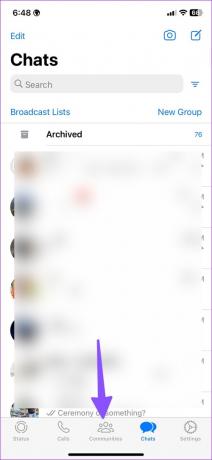
Trinn 3: Trykk på «Start et fellesskap».

Trinn 4: Gi den et relevant navn og beskrivelse, og angi et profilbilde. Du kan også bruke en emoji eller et klistremerke som et fellesskapsbilde. Trykk på Neste.

Trinn 5: Du kan opprette en ny gruppe for fellesskapet ditt eller velge fra eksisterende grupper du er administrator for. Velg Legg til.
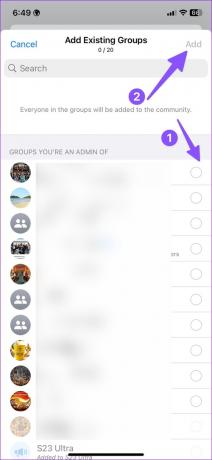
Trinn 6: Sjekk alle gruppene i fellesskapet og trykk på "Opprett" øverst til høyre.
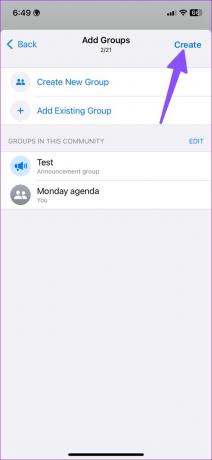
Det er det. Du har opprettet et fellesskap på WhatsApp. Du kan sjekke alle grupper og standard kunngjøringsgruppen i Fellesskap-fanen.
Du kan legge til opptil 50 grupper og 5000 medlemmer i en fellesskapskunngjøringsgruppe. Ethvert fellesskapsmedlem kan be administratoren om å bli med i en annen gruppe. WhatsApp oppretter automatisk en fellesskapskunngjøringsgruppe for fellesskapsadministratorer for å sende meldinger til alle medlemmer.
Også på Guiding Tech
Opprett et WhatsApp-fellesskap på Android
Muligheten til å opprette et WhatsApp-fellesskap er også tilgjengelig på Android.
Trinn 1: Start WhatsApp på Android.
Steg 2: Flytt til Fellesskap-fanen.

Trinn 3: Velg «Nytt fellesskap».

Trinn 4: Trykk på «Kom i gang».
Trinn 5: Skriv inn fellesskapets navn og beskrivelse for å gi en ide om hva fellesskapet ditt handler om, og skriv inn et visningsbilde.
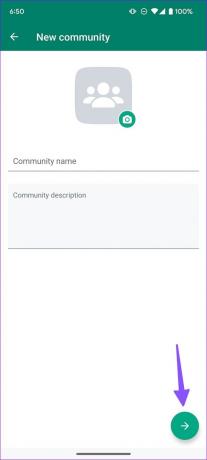
Trinn 6: Opprett en ny gruppe eller legg til eksisterende grupper i fellesskapet. Du trenger minst én gruppe for å opprette et fellesskap.
Trinn 7: Trykk på haken og sjekk det nye fellesskapet i aksjon.

Som standard blir du fellesskapet admin på WhatsApp. Du kan alltid gi de samme administratorrettighetene til andre medlemmer av fellesskapet.
Sett opp et WhatsApp-fellesskap på skrivebordet
La oss lage et WhatsApp-fellesskap på skrivebordet. Det er nødvendig å kjøre den nyeste tilgjengelige appversjonen av WhatsApp på Windows eller Mac.
Trinn 1: Start WhatsApp på Windows eller Mac.
Steg 2: Klikk på fellesskapsikonet øverst.
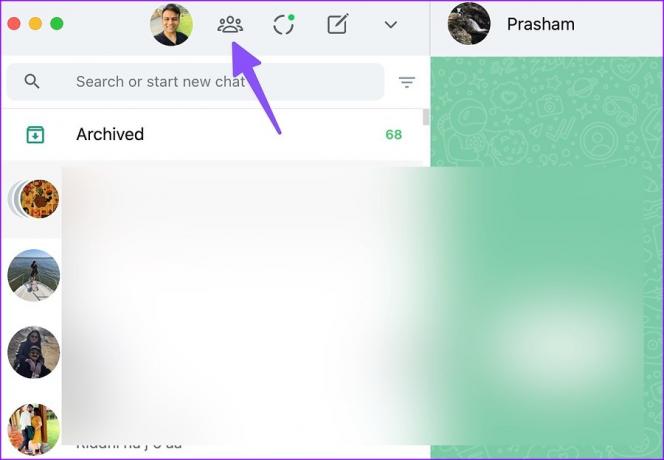
Trinn 3: Velg «Nytt fellesskap».

Trinn 4: Legg til fellesskapsikon, navn og beskrivelse.

Trinn 5: Gå inn i eksisterende grupper eller opprett en ny for å legge til i et fellesskap.

Trinn 6: Sjekk gruppene dine og trykk på haken for å opprette et WhatsApp-fellesskap.
Inviter kontakter til et WhatsApp-fellesskap
Etter at du har opprettet et WhatsApp-fellesskap, kan du enkelt opprette en invitasjonslenke og legge til flere medlemmer.
Trinn 1: Åpne WhatsApp og gå til fellesskapene dine.
Steg 2: Velg et fellesskap.

Trinn 3: Trykk på «Se medlemmer».

Trinn 4: Velg «Inviter til fellesskap via lenke».
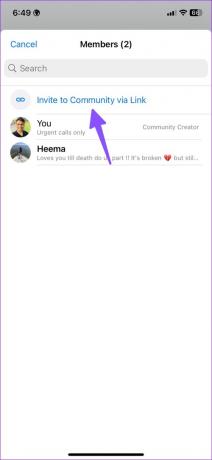
Trinn 5: Du kan sende en fellesskapslenke via WhatsApp, kopiere lenken eller til og med generere en QR-kode for andre å bli med.


Alle med WhatsApp kan følge lenken for å bli med i fellesskapet ditt. Del det bare med folk du stoler på eller ønsker å invitere til fellesskapet. Hvis du oppdager at irrelevante medlemmer blir med i fellesskapet via en delt lenke, kan du tilbakestille lenken fra samme meny.
Gjør en annen person til administrator i WhatsApp-fellesskapet
Det er en god idé å dele administratoroppgaver med andre for å holde fellesskapets medlemmer informert når du er fraværende. Slik kan du gjøre ethvert medlem til administrator i WhatsApp-fellesskapet.
Trinn 1: Åpne et WhatsApp-fellesskap på telefonen din.
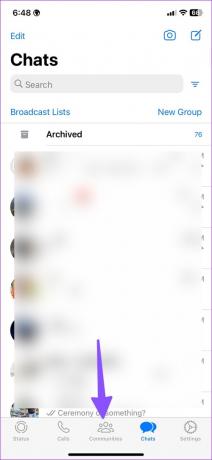

Steg 2: Velg «Se medlemmer».

Trinn 3: Sjekk medlemslisten og velg en kontakt.
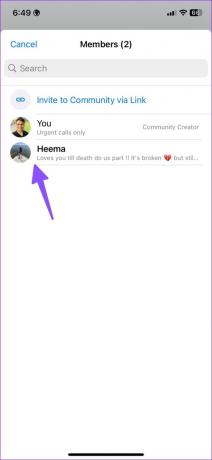
Trinn 4: Trykk på "Gjør administrator" og del administratorrettigheter.

Du kan fjerne personen fra fellesskapet fra samme meny.
Nyt jevn kommunikasjon på WhatsApp
Med fellesskap trenger du ikke lenger å bytte mellom grupper for å dele meldinger og viktige kunngjøringer. Du kan opprette et fellesskap og holde alle informert om de siste oppdateringene. Hvordan er din erfaring med WhatsApp-fellesskap? Del det i kommentarene nedenfor.
Sist oppdatert 21. desember 2022
Artikkelen ovenfor kan inneholde tilknyttede lenker som hjelper til med å støtte Guiding Tech. Det påvirker imidlertid ikke vår redaksjonelle integritet. Innholdet forblir objektivt og autentisk.
Skrevet av
Parth Shah
Parth jobbet tidligere hos EOTO.tech og dekket teknologinyheter. Han er for tiden frilanser hos Guiding Tech og skriver om appsammenligning, veiledninger, programvaretips og triks og dykker dypt inn i iOS-, Android-, macOS- og Windows-plattformer.




